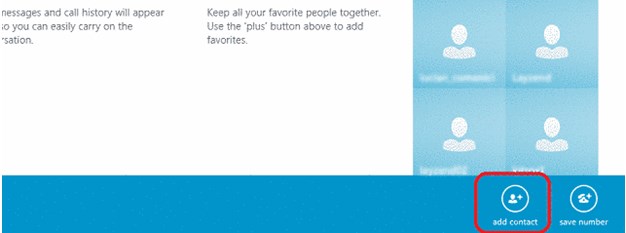Новичкам в использовании популярного мессенджера полезно узнать, как добавить контакт в Скайпе на компьютере, телефоне, веб-версии и приложении для бизнеса.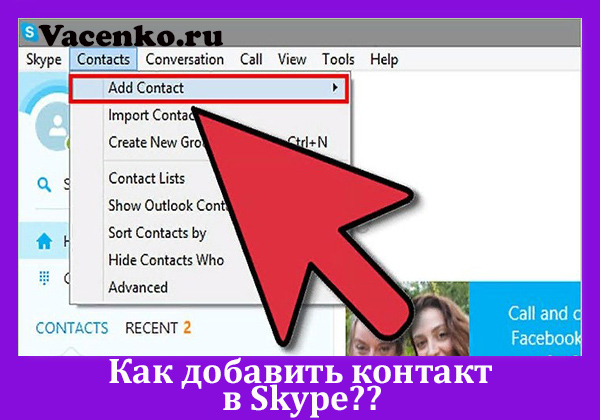
Как расширить каталог в Skype на Windows 10, Windows 8
В связи с тем, что для владельцев устройств с ОС Windows 10, 8 и 8.1 доступны две версии: клиент рабочего стола и приложение Store, показано, как увеличить список людей на обеих из них.
Программа использует имя человека для поиска, поэтому если хочется общаться с одним из своих друзей, у которого есть аккаунт, все просто: достаточно ввести ник и выбрать особу из результатов поиска. В Windows 10, 8 и 8.1 процесс добавления очень быстрый.
В приложении для Windows 10 и 8 можно найти кнопку «Добавить контакт» в нижнем меню. Чтобы получить доступ к этому меню, целесообразно кликнуть правой кнопкой мыши, чтобы открыть его. Пользователь увидит открытое окно поиска. В этом окне стоит ввести ник или имя друга, и отобразится перечень результатов.
Далее нужно выбрать тот, который является правильным, и как только откроется профиль, можно отправить запрос о дружбе или мгновенное сообщение.
В приложении для Windows 8 и настольном клиенте Windows 10, после входа в аккаунт, можно увидеть главное окно, где слева будут отображаться последние разговоры. Чтобы отыскать нового друга, все, что нужно сделать – это щелкнуть значок человека со знаком «+» рядом с ним.
Иконка расположена между именем владельца аккаунта и перечнем друзей. После нажатия на значок отобразится панель поиска, в ней можно найти требуемую особу.
Можно искать кого-либо по его имени, нику, электронной почте или по номеру телефона (если человек вписал номер телефона в свой профиль).
А в новой версии еще проще искать новых друзей: программа предлагает людей, которые возможно знакомы с пользователем.
Добавление людей на Mac
Для проведения процедуры на Mac целесообразно выполнить такие действия:
- Открыть программу и войти.
- Когда появится главное окно, посмотреть на левое меню чуть выше заголовка «Предлагаемые». Нажать кнопку «+ контакт».
- Выбрать нужных людей из появившегося списка. Программа представит перечень предлагаемых друзей на основе людей, которых пользователь уже возможно знает и тех, кто есть в каталоге. Если друг, которого требуется отыскать, находится там, то отлично! Необходимо просто щелкнуть кнопку рядом с их именем, и можно начинать общение.
- Если необходимая особа не отображается в этом списке, обратить внимание на верхнюю часть окна, где синяя полоса запрашивает «ИмяSkype, адрес электронной почты, номер». Вписать в поле имя или электронную почту. Если введенные данные были правильными, перечень предложений будет значительно или конкретно сужен до лица, которого требуется отыскать.
- Найдя человека, щелкнуть кнопку «Добавить», и он отобразится в перечни друзей.
Как расширить каталог друзей в программе для веб
Несмотря на то, что версии программы для настольных компьютеров практически одинаковы, веб-служба отличается от них. У веб нет «контактов», как в других версиях приложения, но есть каталог разговоров. Это означает, что любой, с кем владелец аккаунта недавно общался, находится в пределах досягаемости.
Но это не поможет, если необходимо пообщаться с кем-то новым.
Чтобы найти нового друга или в веб-службе нужно выполнить такие шаги:
- Перейти на веб-страницу Skype для авторизации и войти в свою учетную запись.
- В строке поиска, которая находится в верхнем левом углу, ввести имя или адрес электронной почты. Нажать клавишу ввода на клавиатуре, либо щелкнуть «Поиск» в каталоге программы.
- Через некоторое время появится перечень потенциальных знакомых. Скорее всего, требуемая особа будет указана в верхней части списка, но следует просмотреть перечень детально, если нет уверенности, что отображен нужный пользователь.
- Когда найдется требуемый человек, нажать на него.
- Затем появится профиль в главном окне чата с синей кнопкой внизу. Кликнуть на нее.
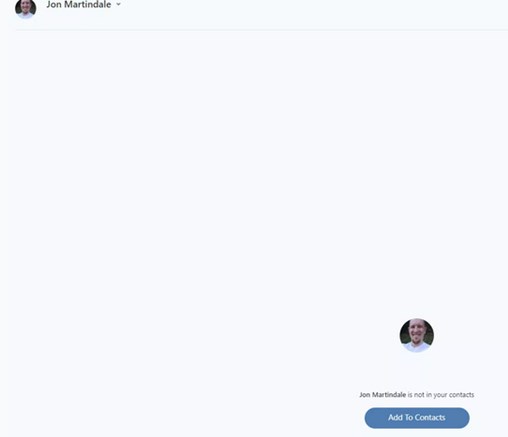
Рекомендуется отправить быстрое сообщение, чтобы представить себя. Но стоит помнить: пока новый друг не примет запрос, он будет отображаться в автономном режиме, и нет возможности общаться с ним напрямую.
Как добавить кого-то в Skype на мобильном телефоне
Мобильная версия приложения сопоставима как для Android, так и для iOS поэтому независимо от того, какое имеется устройство, следующие шаги помогут расширить сеть друзей:
- Открыть приложение и посмотреть в нижнее меню. Нажать на «Контакты» с правой стороны.
- В верхней части экрана под заголовком «Добавить новый» ввести известные данные о требуемой особе, и отобразится поисковый каталог.
- Просмотреть возможные варианты, поскольку коллега может не быть онлайн. Когда нужный человек найдется, нажать на его имя, чтобы перейти к профилю.
- Прокрутить вниз до нижней части страницы профиля. Внизу расположена ссылка для добавления. Нажать на нее, и друг появится в каталоге.
Как отыскать людей в программе для бизнеса
Skype для бизнеса работает немного иначе, чем другие клиенты приложения, поскольку его функции в значительной степени контролируются администратором организации. Тем не менее, владелец аккаунта по-прежнему будете иметь некоторую автономию для общения с людьми, просто нужно работать в рамках правил.
Если необходимо найти кого-то в своей организации, достаточно ввести данные (имя, ник, электронную почту или номер телефона) в соответствующее поле. Затем он автоматически перечислит всех, кто близок к запросу. Если особа есть в списке, кликнуть по имени правой кнопкой мыши и в выпадающем меню выбрать пункт «Добавить в список контактов».
Если требуется отыскать кого-то за пределами организации, необходимо убедиться, что имеется доступ к каталогу Skype и далее следовать простой инструкции:
- Найти человека, как указано выше, и выбрать «Skype Directory».
- Когда друг или коллега будет найден, кликнуть правой кнопкой мыши на имени и выбрать «Добавить в список контактов».
- Выбрать существующую группу или создать новую группу, чтобы включить пользователя в нее.